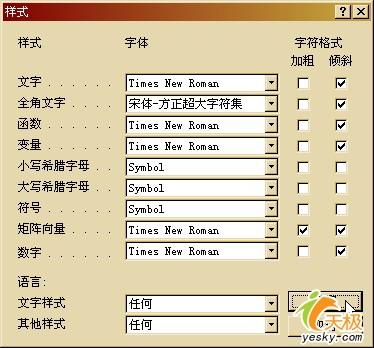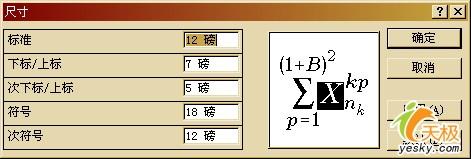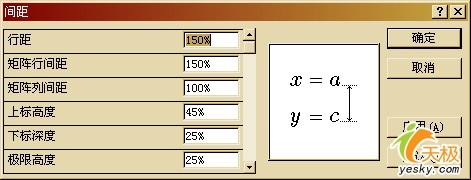Office应用:Word公式编辑器快速指南(4) | |
|---|---|
| http://www.sina.com.cn 2006年05月15日 16:15 天极yesky | |
|
用公式编辑器格式化公式 ★ 应用内置样式 “公式编辑器”窗口的“样式”菜单中提供了“数学、文字、函数、变量、希腊字母”等几种内置样式,对这几种样式灵活、合理地运用,会使你的公式更加规范和美观。 应用样式时可以用鼠标来切换,也可以用键盘快速指定: 数学Ctrl Shift =:文字Ctrl Shift E: 函数Ctrl Shift F:变量Ctrl Shift I: 希腊字母Ctrl Shift G: 矩阵向量Ctrl Shift B:
★ 更改内置样式 若提供的样式不能满足需要,可以单击“样式”菜单中的“其他”命令,在打开的“其他样式”对话框中选择“公式编辑器”样式中没有的字体和字符格式。
★ 自定义内置样式 用“样式”菜单中的“定义”命令可以改变为每种内置样式(数学样式无指定字体和格式)定义的字体和字符格式。 选择“样式”菜单中的“定义”命令,打开“样式”对话框(如图9所示),单击要定义的样式右侧的箭头,列表框中会显示出默认打印机的有效字体,选择要使用的字体名称即可,若要使用加粗或倾斜字符格式,可选中“字符格式”下的“加粗”或“倾斜”复选框。
图9 样式 ★ 设置字符的字号 对内置样式的定义或改变,其实是对字符的字体进行设置,若要改变字符的字号,应使用“尺寸”菜单中的相关命令。若想改变“尺寸”的大小,可单击菜单中的“尺寸→定义”命令,打开“尺寸”对话框(如图10所示),对于各项在公式中对应的位置,在右侧预览中都有详细的提示,修改好各项尺寸的大小后单击[确定]或[应用]按钮即可。
图10 尺寸 用公式编辑器给公式排版 ★ 调整元素间距 在“公式编辑器”窗口中,单击“格式→间距”命令,可打开“间距”对话框(如图11所示),在这里可以对公式中各元素的间距进行详细地设置,如对行距、元素间距、字符的高度、上标高度、根式间距等进行设置,对于每一项内容,对话框右侧都有预览说明和图示,若想恢复系统的默认设置,只要单击[默认]按钮就可以了。
图11 间距 ★ 增加空格 在编辑公式时,若要增加几个空格,你一定首先想到的是键盘上的空格键(Space),输入空格试一试?啊!怎么不行?先打开“样式”菜单瞧瞧吧,你一定选择的是“数学”样式吧,切换到“文字”样式中再试一试?可以输入空格了。 其实在“数学”样式中也可以用空格键输入空格,只要将输入法切换到“中文输入法”状态就可以了,为了输入一个空格,来回不断地切换真够麻烦的,其实可以用工具栏中的[插槽和省略号]按钮(如图3所示),其中提供了几种增加元素间距(或空格)的选项。
★ 精确调整公式 如果要对公式进行非常精确的控制、移动等,必须利用“微移”命令,“微移”可精确控制公式中各项目的位置,在调整模板插槽的项目时尤其有用,实现的方法是:利用“Ctrl 光标键”可以“微移”所选项目。
★ 公式的对齐 在“公式编辑器”的“格式”菜单中,专门准备了几个对齐命令,其实还有一件对齐的秘密武器,它使公式在任意位置都能准确对齐,它隐藏在工具栏的[间距与省略号]按钮中,如图12(箭头所指的符号),在每行的对齐位置插入这个符号,各行就会自动对齐。
图12 公式 ★ 公式与正文的排版 如果你在编辑完公式后马上就用鼠标在公式编辑框外单击,那么得到的公式将是“嵌入型”的公式,如果需要进行图文混排,不又是一件很头痛的事吗? 其实根本不用担心,公式对象的插入方式取决于我们在“工具”/“选项”/“编辑”选项卡中的“图片插入/粘贴方式(I):”框中的设置。对于已经插入的公式也可以随时作出改变,右击该公式,选择“设置对象格式”项,并在“版式”选项卡中将其转换为想要的类型就可以了。 |
| 新浪首页 > 科技时代 > 学园 > 正文 |
|
|
|
| |||||||||||||||||||||||||||||||||||||
|
科技时代意见反馈留言板 电话:010-82628888-5595 欢迎批评指正 新浪简介 | About Sina | 广告服务 | 联系我们 | 招聘信息 | 网站律师 | SINA English | 会员注册 | 产品答疑 Copyright © 1996 - 2006 SINA Corporation, All Rights Reserved 新浪公司 版权所有 |